So prüfen Sie, ob Ihr iPhone entsperrt ist (Version 2025)
„Ich möchte zu einem anderen Anbieter wechseln, aber Wie erfahre ich, ob mein iPhone entsperrt ist??“ Viele Menschen kauften ihre iOS-Geräte bei Mobilfunkanbietern. Noch wichtiger ist, dass ihre Mobiltelefone gesperrt sind und sie nicht die Möglichkeit haben, vor Vertragsende zu einem anderen Anbieter zu wechseln. Die gute Nachricht ist, dass Sie mehrere Möglichkeiten haben, den Status Ihres iOS-Geräts zu überprüfen. Darüber hinaus wird in diesem Leitfaden die Vorgehensweise im Detail erläutert.
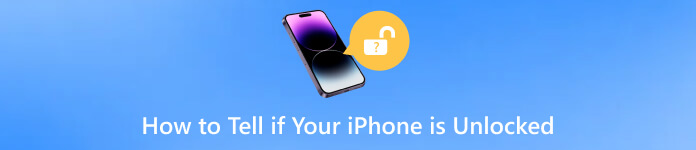
In diesem Artikel:
Teil 1: So überprüfen Sie in den Einstellungen, ob das iPhone entsperrt ist
Am einfachsten können Sie über die Einstellungen-App Ihres Geräts feststellen, ob Ihr iPhone entsperrt ist. Hierfür ist keine zusätzliche Hardware oder Software erforderlich. Nachfolgend finden Sie eine detaillierte Anleitung.
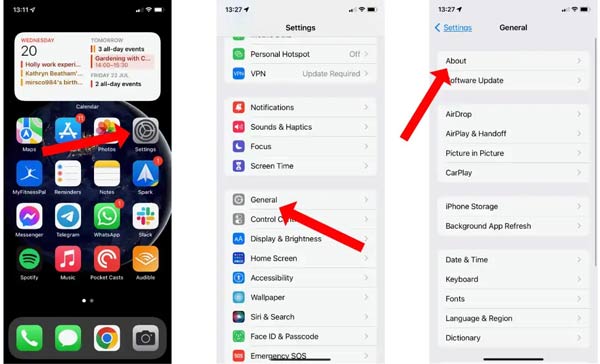
Führen Sie die App „Einstellungen“ auf Ihrem iPhone aus.
Scrollen Sie nach unten, um das zu finden Allgemein Registerkarte und tippen Sie darauf.
Drücken Sie die Um Artikel, suchen Sie den Trägerschloss Option und überprüfen Sie den Status Ihres iPhones. Wenn es verrät Keine SIM-Einschränkungen, besteht die Möglichkeit, dass Ihr iPhone entsperrt ist.
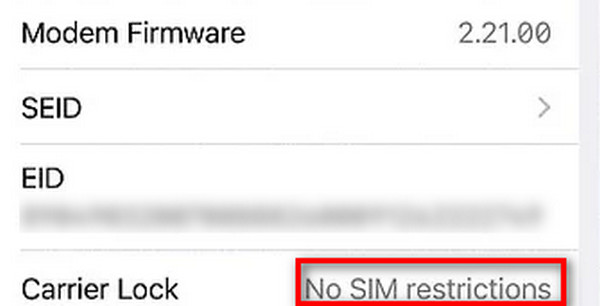
Notiz:
Ab iOS 14 hat Apple eine Funktion namens Sperre des Netzwerkanbieters auf der Um Einstellungsbildschirm, der Ihnen sagt, ob Ihr Gerät gesperrt ist oder nicht.
Wenn Ihr iPhone aufgrund Ihres Mobilfunkanbieters gesperrt ist, können Sie ihn anrufen und den Kundendienst bitten, den Status Ihrer Telefonnummer zu überprüfen. Manchmal kann Ihr Mobilfunkanbieter die Informationen nicht sofort bereitstellen. Es kann eine Weile dauern, bis Sie sich bei Ihnen melden. Wenn Sie den Vertrag mit einem bestimmten Mobilfunkanbieter abschließen, können Sie dessen Support-Team bitten, Entsperren Sie Ihr iPhone mit der IMEI-Nummer.
Teil 2: So prüfen Sie, ob das iPhone mit der SIM-Karte entsperrt ist
Wenn ein iPhone gesperrt ist, ist es an einen bestimmten Mobilfunkanbieter gebunden. Der Benutzer kann nicht gleichzeitig andere Netzwerke nutzen. Daher ist eine andere SIM-Karte eine schnelle Möglichkeit, um zu überprüfen, ob ein iPhone oder iPad entsperrt ist. Leihen Sie sich am besten eine SIM-Karte von Ihren Freunden oder Ihrer Familie. Außerdem sollte die SIM-Karte von einem anderen Anbieter als Ihrem stammen.

Drücken Sie die Seite drücken, bis der Ausschaltbildschirm angezeigt wird.
Warten Sie einige Sekunden, bis Ihr Bildschirm vollständig schwarz wird. Anschließend können Sie das SIM-Kartenfach mit einem SIM-Karten-Auswerfer aus Ihrem iPhone oder iPad auswerfen.
Nehmen Sie die andere SIM-Karte, legen Sie sie auf das Kartenfach und setzen Sie das Fach wieder in Ihr iPhone ein.
Drücken Sie lange auf die Taste Seite Taste, bis Sie das Apple-Logo sehen. Nun werden Sie mit zwei Situationen konfrontiert:
Situation 1: Wenn Sie die Meldung sehen Die in dieses iPhone eingelegte SIM-Karte scheint nicht unterstützt zu werden, bedeutet das, dass Ihr iPhone oder iPad immer noch gesperrt ist.
Situation 2: Wenn Sie oben auf Ihrem iPhone das Netzwerksymbol sehen und telefonieren können, bedeutet dies, dass Ihr iPhone entsperrt ist.
Teil 3. So überprüfen Sie mithilfe der IMEI, ob das iPhone entsperrt ist
Außerdem gibt es viele IMEI-Prüfer online, wie zum Beispiel imei.info, imei24.com, imeicheck.com und mehr. Sie können erkennen, ob Ihr iPhone entsperrt ist. IMEI, kurz für Internationale Identität mobiler Geräte Nummer ist eine eindeutige Identifikations- oder Seriennummer zur Identifizierung eines Geräts in einem Mobilfunknetz. Es kann auch den Status Ihres iPhones anzeigen. Bevor Sie einen Online-IMEI-Checker besuchen, müssen Sie Ihre IMEI-Nummer kennen.
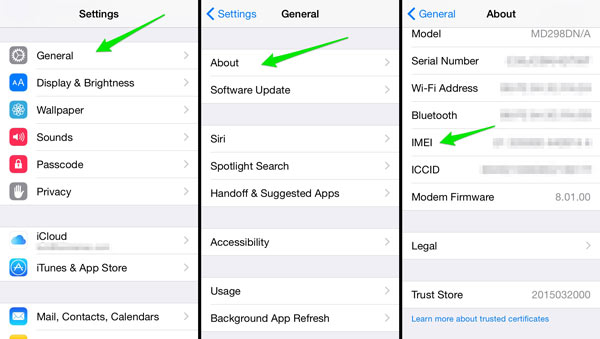
Schalten Sie Ihr iPhone ein und öffnen Sie das Einstellungen App und gehen Sie zu Allgemein.
Tippen Sie auf die Um Scrollen Sie nach unten und suchen Sie nach der IMEI-Nummer.
Öffnen Sie einen Webbrowser, besuchen Sie einen Online-IMEI-Checker wie IMEI.info und geben Sie Ihre IMEI-Nummer in das Feld ein. Klicken Sie auf das Prüfen Klicken Sie auf die Schaltfläche, und Sie sehen die Informationen auf Ihrem iPhone, einschließlich des Netzbetreiberstatus.

Bonus: So entsperren Sie das iPhone, wenn Sie das Passwort vergessen haben
Ein iPhone kann von einem Mobilfunkanbieter gesperrt werden. Darüber hinaus kann es durch einen Passcode gesperrt werden. Wenn Sie den Passcode vergessen haben, können Sie nicht auf Ihr iPhone und Ihre Apps zugreifen. Können Sie Ihr iPhone ohne Passcode entsperren? Die Antwort ist ja, und alles, was Sie brauchen, ist imyPass iPassGo.

Über 4.000.000 Downloads
Entsperren Sie iOS-Geräte, wenn Sie Passwort für iPhone/iPad/iPod vergessen
Sicher und einfach zu bedienen.
Fügen Sie Bonusfunktionen hinzu, z. B. das Umgehen des Passcodes für die Bildschirmzeit.
Verfügbar für eine Vielzahl von iPhones und iPad-Modellen.
Hier sind die Schritte zum Entsperren Ihres iPhones ohne Passcode:
Schließen Sie Ihr iPhone an
Starten Sie die iPhone-Entsperr-App, nachdem Sie sie auf Ihrem Computer installiert haben. Wählen Passwort löschen über die Home-Schnittstelle. Verbinden Sie dann Ihr iPhone mit einem Lightning-Kabel mit demselben Gerät. Klicken Sie auf die Schaltfläche „Start“, um den Vorgang zu starten.

Überprüfen Sie die Informationen
Überprüfen Sie im Infofenster die Informationen zu Ihrem iPhone, einschließlich Kategorie, Typ, Modell und iOS-Version. Stellen Sie sicher, dass alles korrekt ist und klicken Sie auf Anfang Klicken Sie auf die Schaltfläche, um die entsprechende Firmware herunterzuladen.

Entsperren Sie Ihr iPhone
Warten Sie, bis der Download abgeschlossen ist, und klicken Sie auf Freischalten Taste, um fortzufahren. Lesen Sie die Warnung sorgfältig durch und treten Sie ein 0000 in die Kiste. Wenn Sie damit einverstanden sind, den vergessenen Passcode zu entfernen, klicken Sie auf Freischalten erneut drücken. Lassen Sie Ihr iPhone während des Vorgangs mit dem Computer verbunden. Anschließend können Sie ohne Passcode auf Ihr Gerät zugreifen. Um Ihre Privatsphäre und Daten zu schützen, legen Sie am besten einen neuen Passcode fest.

Wenn Sie ein iPhone ohne Passcode entsperren, werden Ihre Daten gelöscht. Sie sollten vorher ein Backup erstellen.Wenn Sie iTunes zum Entsperren Ihres iPhones, gehen auch Ihre Daten verloren.
Zusätzlich zu imyPass iPassGo können Sie auch iTunes zum Entsperren Ihres iPhones wenn Sie den Bildschirm-Passcode vergessen.
Ist es legal, ein iPhone zu entsperren?
In den meisten Regionen ist es legal, Ihr iPhone zu entsperren. Sie können entweder ein entsperrtes iPhone kaufen oder alle Anforderungen Ihres Telefonanbietervertrags erfüllen.
Was passiert, wenn ein iPhone entsperrt ist?
Solange Ihr iPhone entsperrt ist, ist es nicht an einen bestimmten Mobilfunkanbieter gebunden. Sie können je nach Wunsch zu jedem Telekommunikationsanbieter wechseln.
Sind alle iPhones beim Kauf bei Apple entsperrt?
Nein. Das bei Apple gekaufte iPhone ist entsperrt und kann mit jedem Mobilfunkanbieter verwendet werden. Wenn Sie es jedoch über AT&T Ratenkaufverträge kaufen, ist das iPhone gesperrt.
Fazit
Jetzt sollten Sie es verstehen So überprüfen Sie, ob Ihr iPhone entsperrt istWir haben oben die einfachsten Methoden aufgelistet. Mit ihnen erhalten Sie genaue Statusinformationen zu Ihrem iOS-Gerät. Es ist wichtig, den Status Ihres Mobilteils zu kennen, bevor Sie zu einem anderen Anbieter wechseln.
Heiße Lösungen
-
iOS entsperren
- Überprüfung der kostenlosen iCloud-Entsperrdienste
- Umgehen Sie die iCloud-Aktivierung mit IMEI
- Mosyle MDM von iPhone und iPad entfernen
- Entfernen Sie support.apple.com/iphone/passcode
- Überprüfung des Checkra1n iCloud Bypass
- Umgehen Sie den Passcode für den iPhone-Sperrbildschirm
- So jailbreaken Sie das iPhone
- iPhone ohne Computer entsperren
- Auf den Besitzer gesperrtes iPhone umgehen
- iPhone ohne Apple-ID-Passwort auf Werkseinstellungen zurücksetzen
-
iOS-Tipps
-
Android entsperren
- So erkennen Sie, ob Ihr Telefon entsperrt ist
- Entsperren Sie den Samsung-Telefonbildschirm ohne Passwort
- Mustersperre auf Android-Gerät entsperren
- Überprüfung der Direktfreischaltungen
- So entsperren Sie das OnePlus-Telefon
- OEM entsperren und ausgegraute OEM-Entsperrung beheben
- So entsperren Sie ein Sprint-Telefon
-
Windows-Passwort

